Jak plně využít Play-Station 4 k přehrávání Blu-ray disků?
PS4 je nástupcem PS3 (PlayStation 3), která konkuruje konzolím Wii od Nintenda a Xbox One od Microsoftu. Má vestavěnou Blu-ray mechaniku, která dokáže přehrávat běžné Blu-ray disky a dokonce i 3D Blu-ray. Abyste si filmy na Blu-ray mohli snadno užít, tento článek vás seznámí s... jak přehrávat Blu-ray disky na PS4 podrobně.

Část 1. Může PS4 přehrávat 4K Blu-ray Disc
Umí PS4 přehrávat Blu-ray? Odpověď zní ano. PS4 umí přehrávat Blu-ray. Společnost Sony však stále nemá v úmyslu optimalizovat kompatibilitu pro 4K.
Pokud se ptáte, zda PS4 přehrává 4K Blu-ray disky, odpověď zní ne. PS4 dokáže přehrávat Blu-ray disky až do rozlišení 1080p. Navíc dokáže přehrávat mnoho digitálních formátů, jako je MP4, MKV, AVI atd., což uspokojí vaše různé potřeby při sledování.
Jaká by měla být alternativní řešení pro přehrávání 4K Blu-ray disků na PS4? Proč by měly být problémy, pokud nelze na zařízení přehrát Blu-ray disk? Můžete pokračovat ve čtení a dozvědět se více o důvodech a konečném alternativním řešení.
Část 2. Jak hrát Blu-ray/3D Blu-ray na PS4
Jak přehrávat Blu-ray disky na PS4? Vzhledem k tomu, že jednotka Blu-ray nainstalovaná v PS4, můžete bez problémů přehrávat disky Blu-ray. Později aktualizace na PS4 zlepšuje kvalitu zvuku při přehrávání 1,5X a 3D pro disky Blu-ray i DVD. Zde je podrobný postup přehrávání disku Blu-ray na PS4.
Krok 1. Stáhněte si aktualizaci softwaru PS4 1.50
PlayStation 4 ve skutečnosti nepřehrává disky Blu-ray a DVD ihned po vybalení, před přehráváním disků Blu-ray a DVD je nutné nainstalovat aktualizaci softwaru. Jakmile se PS4 připojíte k internetu, přejděte na „Nastavení„ > „Aktualizace systémového softwaru„, kterou můžete aktualizovat na verzi 1.50 nebo vyšší.
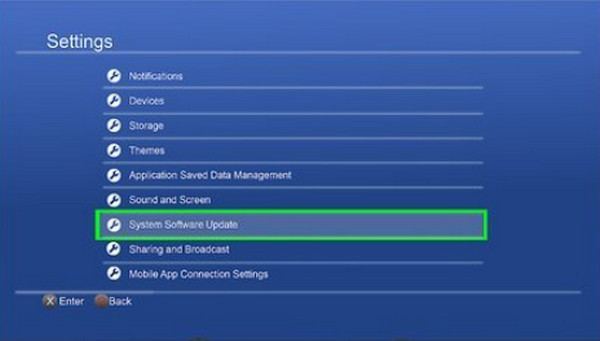
Krok 2. Vložte disk Blu-ray do Play-Station4
Nyní můžete vložit Blu-ray disk do mechaniky PS4. Poté najdete „Blu-ray disk„v rozhraní možnost „“. Ujistěte se, že máte PS4 připojený k internetu a přehráváte Blu-ray disk na PS4 se stejným regionálním kodekem, jaký používá herní konzole.
Krok 3 Přehrávejte Blu-ray Disc/3D Blu-ray na PS4
Stačí kliknout na ikonu disku a stisknout tlačítko „Hrát si„. Nyní si můžete na PS4 vychutnat filmy na Blu-ray nebo 3D Blu-ray. Kromě zakoupení chráněných disků BD/DVD můžete na PS4 bez problémů přehrávat také kopírované nebo vypálené filmy na Blu-ray nebo DVD.
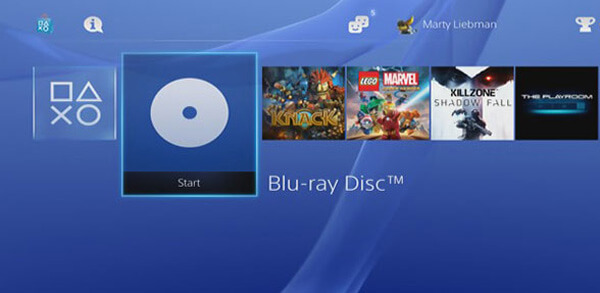
Část 3. Proč můj PS4 nepřehrává Blu-ray
3.1 Řešení problémů
Jak již bylo zmíněno, Blu-ray disk můžete přehrávat pomocí Play-Station 4. Zde je několik důležitých tipů, které byste měli znát, jak je uvedeno níže.
PS4 podporuje pouze BD-ROM*1 a BD-R/RE (BDAV, BDWV). Pokud používáte BD-RE verze 10, BD-R/RE XL nebo disky DVD nebyly finalizovány, nebudete moci tyto disky Blu-ray nebo DVD přehrávat.
Přehrává PS4 DVD nebo Blu-ray?
Proč váš PS4 nefunguje s Blu-ray disky nebo filmy?
Jaké by měly být hlavní problémy?
Zde je několik důležitých tipů, které byste měli znát, jak je uvedeno níže.
- PS4 podporuje pouze BD-ROM*1 a BD-R/RE (BDAV, BDWV). Pokud používáte BD-RE verze 10, BD-R/RE XL nebo disky DVD nebyly finalizovány, nebudete moci tyto disky Blu-ray nebo DVD přehrávat.
- Pokud existují některé BD disky chráněné autorským právem AACS (Advanced Access Content System); měli byste se ujistit, že je PS4 připojen k internetu a aktualizoval šifrovací klíč.
- Ujistěte se, že jsou disky Blu-ray v dobrém stavu, jakékoli škrábance, prach nebo jiné poškození by mohly způsobit problémy s přehráváním. Samozřejmě byste měli také zkontrolovat a vyčistit jednotku Blu-ray.
- Váš systém PS4 musí umožňovat funkce přehrávání disků přes internet, které jsou dostupné pouze jednou, jinak se PS4 nebude moci připojit k internetu a přehrávat disky Blu-ray nebo DVD.
- Existují vzácné případy, kdy některá DVD a BD nemusí s PS4 fungovat kvůli rozdílům v procesu nebo kódování softwaru. Stačí se podívat, zda to funguje s běžnou Blu-ray mechanikou pro pouzdra.

3.2 Nejlepší způsob, jak sledovat 4K Blu-ray disky na PS4
Jak můžete vidět, přehrávání 4K Blu-ray na PS4 může být velmi snadné s internetem. Ale může PS4 přehrávat Blu-ray bez internetu nebo když se nepřipojíte k Wi-Fi? Ano, může. Internet je ve skutečnosti vyžadován pouze při prvním přehrávání disku na PS4. Jakmile tuto funkci povolíte, nebudete k přehrávání disků potřebovat internet.
Pokud jste však tuto funkci na svém PS4 dříve nepovolili, nebudete moci na PS4 sledovat žádné filmy na Blu-ray nebo DVD. O 4K Blu-ray disku není ani zmínka; můžete zjistit, že pro přehrávání disků Blu-ray na PS4 existuje mnoho omezení, jako je kód regionu, ochrana, typy Blu-ray a další. Pokud jste si tedy zakoupili nebo vypůjčili disk Blu-ray, jednotka Blu-ray PS4 nemusí s diskem fungovat.
Co byste měli dělat s disky Blu-ray? Jak hrát 4K Blu-ray filmy na PS4 zdarma? Kromě toho, jak můžete poprvé hrát Blu-ray na PS4 bez internetu? Níže je správná odpověď.
Blu-ray Master Zdarma Blu-ray Ripper je dokonalým alternativním řešením. Jakmile načtete Blu-ray disk, zobrazí se v rozhraní kompletní obsah Blu-ray a vy si můžete vybrat tituly, které chcete sledovat. Dokáže ripovat jakýkoli 4K Blu-ray film do různých digitálních formátů, které lze přehrávat na PS4, včetně MP4, MOV, MKV, FLV atd. Má další editační funkce a nastavení výstupu. Po úpravě video efektů je můžete vidět v pravém okně náhledu.

- Převeďte Blu-ray na více než 300 video a audio formátů včetně 4K filmů.
- Pokročilé video efekty pro oříznutí, oříznutí, oříznutí, použití efektů a další.
- Definujte výstupní nastavení videa a zvuku, abyste získali to nejlepší video pro PS4.
- Algoritmus dávkové konverze pro konverzi disků Blu-Ray na požadovaná videa.
Stažení zdarma
Pro Windows
Bezpečné stahování
Stažení zdarma
pro macOS
Bezpečné stahování
Krok 1.Stáhněte si a nainstalujte si Free Blu-ray Ripper do svého počítače. Spusťte program a poté klepněte na Vložte disk k načtení disku Blu-ray nebo složky filmů do programu. Zjistí všechny filmy na Blu-ray, kde najdete hlavní filmy i klipy.

Krok 2.Klikněte na tlačítko „Profil„nabídka pro zobrazení všech předvoleb pro digitální zařízení. Stačí zadat PS4 nebo PS3 a najít všechny kompatibilní formáty. Co se týče pouzdra, můžete na PS4 Pro přehrávat filmy Blu-ray bez omezení. Samozřejmě si můžete jako výstupní formát zvolit také 4K MP4 nebo 3D MP4.

Krok 3Chcete-li převést disk Blu-ray do jiných formátů videa, můžete kliknout na Nastavení tlačítko pro převod disku Blu-ray do formátu kompatibilního s PS4. Upravte Kodér, Snímková frekvence, Rozlišení, Poměr stran, Vzorkovací frekvence, Zvukový kanál a další nastavení videa a zvuku.
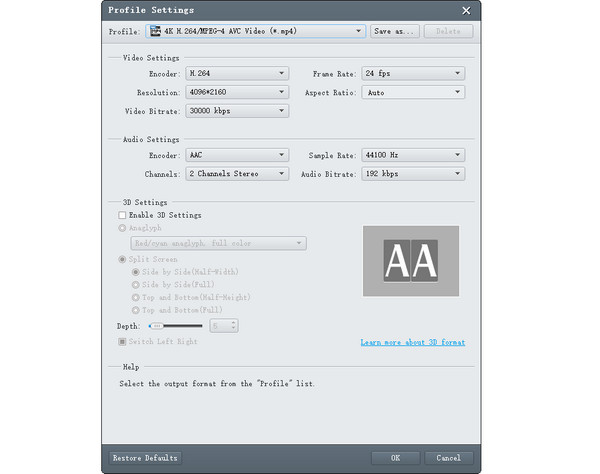
Krok 4.Pokud jste s výsledkem spokojeni, můžete jako cílovou složku vybrat vloženou jednotku USB a kliknout na tlačítko Konvertovat tlačítko pro překódování Blu-ray videí do digitální podoby.
Poté můžete filmy Blu-ray uložit na PS4 prostřednictvím jednotky USB a vychutnat si je.
Poté pokračujte ve čtení a přeneste filmy z Blu-ray na PS4 pomocí USB disku, abyste si je mohli vychutnat.
PoznámkaUjistěte se, že je váš USB disk naformátován jako FAT32 nebo exFAT.

Krok 5.Zapojte USB disk do libovolného USB portu PS4. Poté přejděte do jeho nabídky a vyberte aplikace možnost. Vyhledejte a klikněte na Přehrávač médií aplikace.
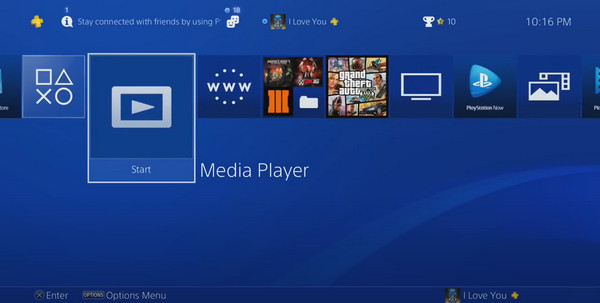
Krok 6.Přehrávač médií zobrazí USB disk, vybere ho a zvolí jeden video soubor, který chcete přehrát na PS4.
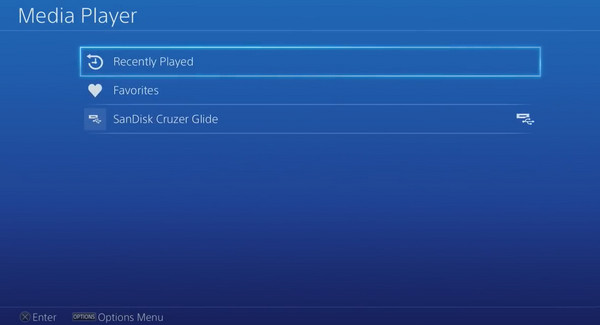
Free Blu-ray Ripper je bezplatný ripovací program pro převod Blu-ray filmů na MP4, WMV, AVI, TS a MPG podporované PS4. Pokud však chcete přehrávat šifrované 4K Blu-ray filmy na PS4, doporučujeme upgradovat na profesionální verzi Free Blu-ray Ripper, Blu-ray Ripper.
Část 4. Časté dotazy k přehrávání Blu-ray na PS4
-
Mohu hrát 4K Blu-ray na PS4?
Nedávno vydaná Sony PS4 Pro umí hrát 4K hry, videa a filmy. PS4 Pro však nepodporuje přehrávání 4K UHD Blu-ray. Pokud trváte na přehrávání 4K Blu-ray, můžete nejprve ripovat Blu-ray filmy na 4K/3D Blu-ray pomocí Blu-ray Ripper. Pak, přehrávejte 4K/3D filmy na PS4.
-
Může PS4 přehrávat Blu-ray 3D filmy?
Ano, na PS4 můžete přehrávat Blu-ray 3D filmy. PS4 má vestavěnou Blu-ray mechaniku, která dokáže přehrávat běžné Blu-ray disky a dokonce i 3D Blu-ray filmy.
-
Mohu hrát Blu-ray na PS4 bez internetu?
Před přehráváním disku Blu-ray se musíte ujistit, že je váš PS4 připojen k internetu. Protože systém PS4 musí umožňovat funkci přehrávání disků přes internet, můžete přehrávat disky Blu-ray. Po aktivaci této funkce není nutné, aby se vaše PS4 připojovalo k internetu.
Závěr
Můžete přehrávat Blu-ray na PS4? Nyní musíte mít úplné znalosti o tom, jak přehrávat Blu-ray na PS4. Tento článek vám pomůže seznámit se s... jak přehrávat Blu-ray disky na PS4S pomocí bezplatného Blu-ray Ripperu Blu-ray Master můžete snadno sledovat 4K Blu-ray disky na PS4.
Pokud jste s naším obsahem spokojeni, ohodnoťte nás prosím pěti hvězdičkami!
Více od Blu-ray Master
Přehrávejte filmy na Blu-ray

Snadno přehrávejte Blu-ray, DVD a různé video/audio formáty s bohatými funkcemi přehrávání.
100% Bezpečné. Bez virů.


